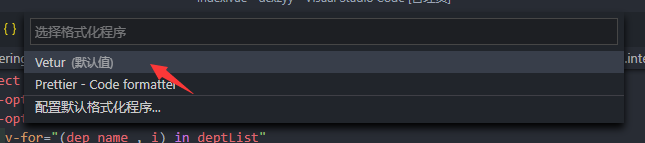1. 安装 Vetur 插件
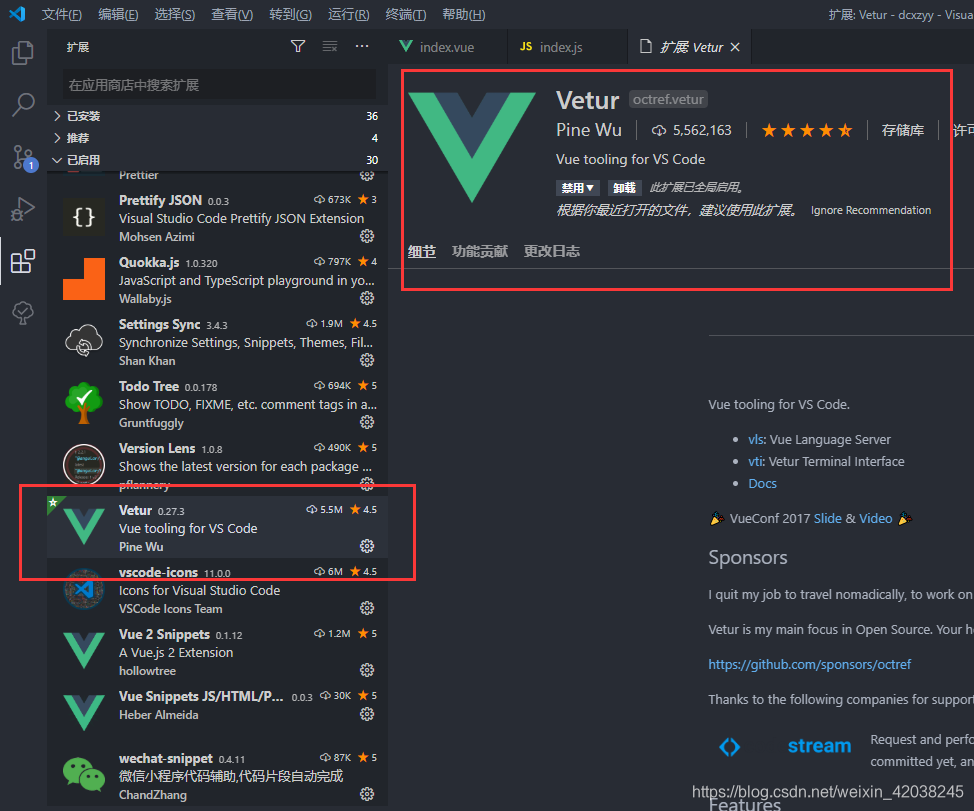
2. 在 vscode 中摁住 ctrl+shift+p 搜索 settings.json 并打开
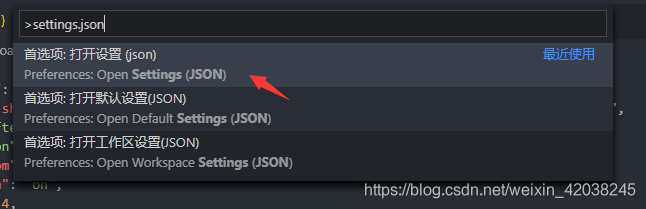
3.在 settings.json 文件中的最后面加上以下代码以完成格式化配置
javascript
//==================vetur格式化配置=====================
"vetur.format.defaultFormatter.stylus": "stylus-supremacy",
"vetur.format.defaultFormatter.css": "prettier",
"vetur.format.defaultFormatter.scss": "prettier",
"vetur.format.defaultFormatter.less": "prettier",
"vetur.format.defaultFormatter.html": "js-beautify-html",
// "vetur.format.defaultFormatter.html": "prettyhtml",
"vetur.format.defaultFormatter.js": "prettier",
// "vetur.format.defaultFormatter.js": "vscode-typescript",//希望js不换行显示
"vetur.format.defaultFormatterOptions": {
"prettier": {
"semi": true, // 句尾是否加;
"singleQuote": true, // 使用单引号而不是双引号
},
"js-beautify-html": {
"wrap_line_length": 300, //多少字符换行
"singleQuote": true,
"wrap_attributes": "force-expand-multiline",
// "wrap_attributes": "force-aligned"// 属性强制折行对齐
},
"prettyhtml": {
"printWidth": 100,
"singleQuote": true,
"wrapAttributes": false,
"sortAttributes": false
}
},
// "vetur.format.options.useTabs": true,
"vetur.format.options.tabSize": 4, //缩进宽度
"editor.formatOnSave": true, //保存时自动格式化
"editor.formatOnPaste": true, // 在粘贴时自动格式化
//==================vetur格式化配置End===================4.在 vue 文件中右击选择文档格式设置方式